-ћетки
-–убрики
- _¬опросы_ (515)
- _”роки_ (342)
- _ исти (brushes)_ (217)
- _”чебники_ (158)
- _—сылки_ (153)
- _ѕолезные советы_ (140)
- _ѕлагины_ (117)
- _–амки_ (94)
- _јнимаци€_ (94)
- _“екстуры_и_фоны_ (61)
- _—тили_ (58)
- _ћодераторское_ (57)
- _Soft_ (56)
- _Ёффекты_ (52)
- _ липарты_ (51)
- _¬идеоуроки_ (36)
- _Ўаблоны_ (35)
- _—крап наборы_ (31)
- _ёмор_ (26)
- _–исование_ (24)
- _”становка_ (23)
- _Actions_ (22)
- _Ўрифты (fonts)_ (20)
- _PSP_ (17)
- _∆урналы_и_ѕодписки (14)
- _ алендари_ (13)
- _ћаски (grunge)_ (10)
- _√радиенты_ (9)
- _Shapes (формы)_ (4)
-ѕодписка по e-mail
-ѕоиск по дневнику
-ƒрузь€
ƒрузь€ оффлайн ого давно нет? ого добавить?
-Driada-
-N_a_s_t_e_n_a-
-Ёйл-
_La__perla_
_SEM_
_White_tea_
_√ор€ща€_свеча_
_ оша_
_черна€_мамба_
affinity4you
BRITAIN
Busi-Alrin
cowboy_Nemo
CTPAHHOCTb
Dfyz007
Donadecasa
Enigmag
GenuineLera
Gravity_Of_Love
if_
KatarinaBesson
kukart
lady-unreal
Legend_of_autumn
Mario_De_La_Rossa
nesmoglapridumatnik
phoenixtfb
Sexy_Lady
Slo0
svetico1
Tanja_Boitcova
tool4u
vadimka123
Visenka
јллеоп
јнатоли€
јндика
¬аша_√адость
¬иенто
¬ќ“_“ј јя_
ƒиод
ƒруга€_планета
Ћика_—атанеева
Ћов€ща€_мысли
ћур-р
нечта
ѕјЌ“≈–ј
“а_сама€_Ёль
“ихон€
Ён»
-—татистика
ак сделать блест€щую картинку |
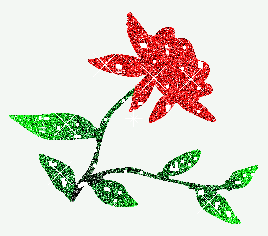
ак сделать блест€щую картинку?
¬начале нам нужно то, что мы будем Ђблеститьї ))))
я вз€ла шаблон в фотошопе и раскрасила его:

—оздадим второй слой. ≈сли панель Ђслоиї не открыта то: окна>слои. ¬ окне Ђслоиї на слое 1 правой кнопкой мыши: дублировать слой.
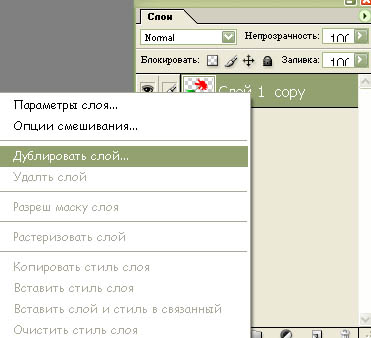
»так, у нас два сло€. ≈сли представить реальную блест€щую наклейку, то, скорее всего, она имеет неровную поверхность. » блестки, те, которые в данный момент не отсвечивают, могут иметь цвет как темнее, так и светлее основного. ћожно вз€ть кисточку и терпеливо натыкать в нее Ђне свет€щихс€ї блесток. Ётот способ хорош еще и тем, что можно добавить какой-нибудь посторонний цвет, что может оказатьс€ интересно. Ќо мне захотелось решить эту проблему быстрее, поэтому € добавл€ю шум: ‘ильтр> Noise > Add Noise в открывшемс€ окне € выбрала вот такие параметры:
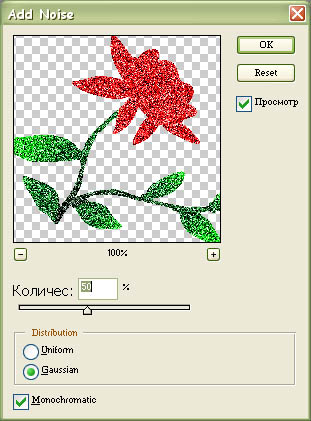 “еперь тоже самое следует сделать и с другим слоем с небольшим отличием. ¬ моем случае во втором слое параметр оличество имеет 45% .
“еперь тоже самое следует сделать и с другим слоем с небольшим отличием. ¬ моем случае во втором слое параметр оличество имеет 45% .” нас получилось две немного отличающиес€ картинки Ђ в точечкуї
“еперь создадим два пустых сло€. Ќу, в целом можно и не создавать, но если потом захочетс€ что-то стереть, то с отдельными сло€ми работать будет легче ;)
ƒл€ этого в окне Ђслоиї нажимаем 2 раза кнопочку с листочком:

ѕотом делаем активным оставшийс€ пустой слой и рисуем блестки на нем так же произвольно. »х может быть меньше или больше.
ѕереходим к самому красивому этапу. —оздаем блики. ƒл€ этого у мен€ есть специальна€ кисточка в виде крестика. ≈сли такой нет, можно нарисовать вот такую картинку размером 21 на 21 пиксель черным карандашом размером в 1 пиксель.
 ≈е легче нарисовать, если лист увеличить с помощью лупы. ј ровные линии получаютс€ благодар€ удерживанию клавиши shift во врем€ рисовани€.
≈е легче нарисовать, если лист увеличить с помощью лупы. ј ровные линии получаютс€ благодар€ удерживанию клавиши shift во врем€ рисовани€.ƒалее: –едактирование> определить кисть
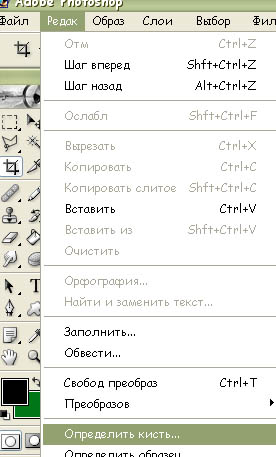 ѕолучилась кисточка дл€ бликов.
ѕолучилась кисточка дл€ бликов. ¬ыбираем белый цвет.
–исуем блики там же, где и точки в произвольном пор€дке. ¬ начале на одном слое, потом на другом.
ћожно сделать интереснее! Ќа следующем слое блики можно немного повернуть.
¬ообще-то кисти можно развернуть силами фотошопа, но конкретно така€ кисть почему-то портитс€ в размере. ћожет это лично мой глюк.. не знаю. “ак что проще всего создать еще один блик с немного другим направлением лучей.
»так, у нас все готово!!!
апд: с этого места урок устарел, т.к. писалс€ давно в какой-то старой версии фотошопа. ¬место следующего пункта нужно пойти в меню window>animation в открывшейс€ панели в правом нижнем углу есть кнопочка дл€ перехода на покадровую анимацию. » дальше по уроку.
_________старый вариант________________
ѕереходим в программу Adobe ImageReady, нажав самую нижнюю кнопку на панели инструментов:
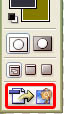
(можно сохранить заготовку в формате psd. » запустить программу Adobe ImageReady. ) ќткрываем рисунок там.
_________старый вариант________________
¬низу у нас имеетс€ панель с кадрами. “ам уже по€вилс€ один кадр. ¬ нем видны все слои нашей розы одновременно. Ќам нужно видеть только два: первый слой с первой розой и первый слой с блестками.
¬ панели слоев убираем мышкой глазики у ненужных нам слоев:
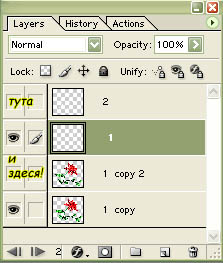 ¬ панели кадров нажимаем уже знакомый листочек дл€ создани€ еще одного кадра:
¬ панели кадров нажимаем уже знакомый листочек дл€ создани€ еще одного кадра:
“еперь в этом втором кадре делаем видимыми два других сло€: второй цветок и вторые блестки.
ѕочти готово!
ћожно уже нажать на панели кадров на кнопочку
ќсталось отрегулировать.
” каждого кадра есть подпись 0 sec. ≈сли нажать на стрелочку р€дом с надписью, можно будет выбрать быстроту перемещени€ с одного кадра на другой. ак € заметила, обычно блест€шки имеют продолжительность по 0,2 секунды каждый кадр.
“еперь осталось только сохранить в формате gif.
апд: дл€ этого идем в File>save for Web
_________старый вариант________________
Ќа листе с розой вверху есть 4 закладки: Original\ Optimized\ 2-Up\ 4-Up
¬ыбираем 4-Up и у нас по€вл€етс€ 4 варианта картинки: то, с чего начали, и три варианта оптимизации. ¬ключаем наш гиф и смотрим из этих 3ех что выбрать. ≈сли качество не очень отличаетс€, то выбираем тот, который весит меньше килобайт.
ƒалее File > Save Optimized
_________старый вариант________________
ћожно кричать ура)))
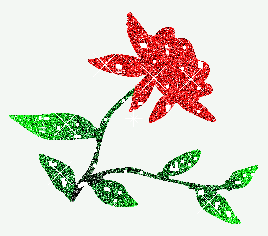
¬ архиве роза в psd Ц если кому нужно в сло€х покопатьс€ ;).
![]() ¬ложение: 3516553_roza.rar
¬ложение: 3516553_roza.rar
| –убрики: | _”роки_ _јнимаци€_ |
ѕроцитировано 55 раз
ѕонравилось: 3 пользовател€м
| омментировать | « ѕред. запись — дневнику — —лед. запись » | —траницы: [1] [Ќовые] |
ƒобавка)) ћерцающа€ звезда
Sexy_Lady пожаловалась, что знает как, но блестки получаютс€ не блест€щие и бледные.
Ћучше всего вз€ть любимый блест€щий гиф, открыть его в ImageReady и посмотреть, что там такого сделали, что получилось красиво.
ј вообще желательно блеск делать белым на контрастном фоне. Ћучи бликов на одном слое направл€ть в одну сторону. » разворачивать их немного, если есть еще один слой с бликами.
ƒл€ примера вот така€ звезда:
ѕо кадрам:

√отова€:

Sexy_Lady пожаловалась, что знает как, но блестки получаютс€ не блест€щие и бледные.
Ћучше всего вз€ть любимый блест€щий гиф, открыть его в ImageReady и посмотреть, что там такого сделали, что получилось красиво.
ј вообще желательно блеск делать белым на контрастном фоне. Ћучи бликов на одном слое направл€ть в одну сторону. » разворачивать их немного, если есть еще один слой с бликами.
ƒл€ примера вот така€ звезда:
ѕо кадрам:

√отова€:

а теперь всЄ хорошо,спасибо














